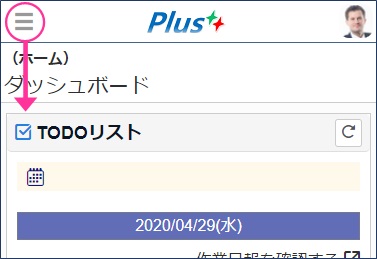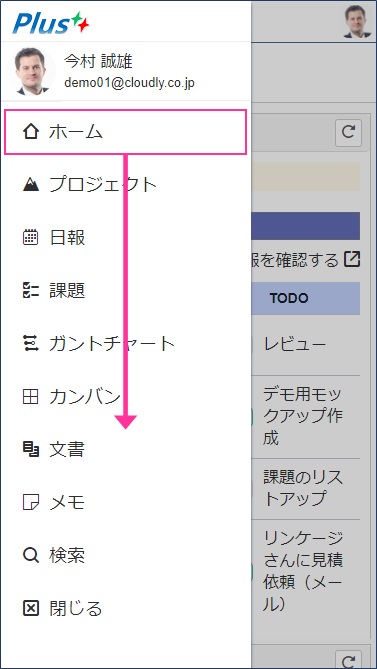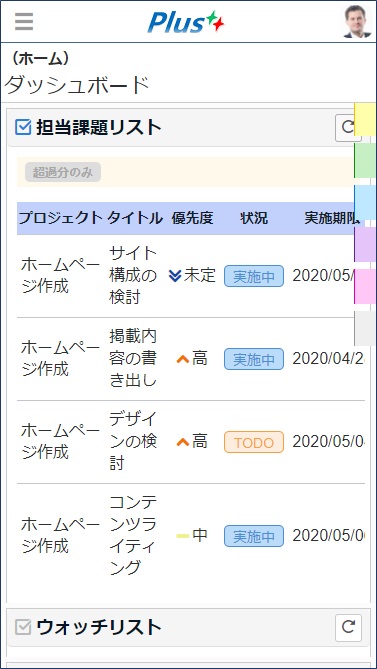自分が担当する作業が一目で見れるといいなぁ。
遅れが出たり、担当になっているのを見落としても困るし、、
チームで作業をしている際、
- 今の自分の担当作業が何か
- 実は担当になっていること見落としていないか
- 担当作業が期限に間に合いそうか
- 担当作業に遅れは出ていないか
これだけでも、一目で確認確認できればと思うことがあります。
そこで、今回は、自分の担当作業を確認する方法と併せて、チームで作業をする際の、自分の作業管理のコツについて解説します。
信頼性
- 筆者は現役のシステムデザイナー・プロジェクトマネージャーです。現在も実際にシステム設計や、作業の割り振りや進捗管理、スケジュール調整などを行っています。
- 広報担当やライターが本やネットから引用した情報ではありません。実際のプロジェクトで必要になるポイントだけに絞っていますので、覚える必要のない概念は出てきません。
この記事を見終わった時、あなたは、プロジェクトのメンバーとして、自身の作業進捗をきちんと管理できるようになっています。
プロジェクトと作業の関係

プロジェクトとは何か?
プロジェクトとは、目標の達成のための作業と管理のセットのことです。
目標をプロジェクトという単位にまとめることにより、予算を付けたり、スケジュールを組んだり、成果を評価することができるのです。
(イメージ)プロジェクトは作業の集まり
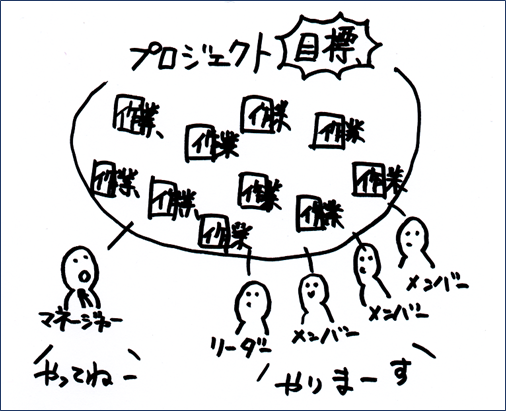
プロジェクトの特徴を簡単にまとめると以下のようになります。
- プロジェクトは通常、チームを組んで行う
- プロジェクトには目標がある
- プロジェクトは、目標を達成するための作業の集まり
- 作業はチームメンバーに割り振られる
- 作業の実施状況は、プロジェクトマネージャーが管理する
プロジェクトの管理はそんなに単純じゃない、というご意見もあると思います。
例えば、プロジェクト管理全般を標準化・体系化したPMBOKは、10の知識エリア、5つのプロセス、3つのパートが定義されています。
これをきちんと理解し、プロジェクト運営に活用できれば非常に素晴らしいことです。
しかし、PMBOKは非常に複雑で入門として不向きです。
今回の解説では、より基本的で、実用的な要素の絞って解説しています。
ただ、大枠では、PMBOKの思想とも矛盾しませんのでご心配なく。
PMBOKについて詳しく知りたい方は、こちらの解説がよくまとまっています。
プロジェクトの例
以下にプロジェクトの例を挙げます。
- 勤怠管理システム入れ替えプロジェクト
- リピート率アップのためのポイントサービス導入プロジェクト
- 問い合わせ管理システムのWeb化プロジェクト
いずれも、現状に問題があるか、現状よりも良い状態にすることを目標として、プロジェクトを立ち上げています。
プロジェクトは、まず計画を立て、重要度、費用対効果予測などを考慮して、実施するかしないかを判断します。
プロジェクトは「守り」向き
プロジェクトは、一般的に言って、「新商品をヒットさせる」という攻めのものより、「データ入力ミスを減らす」といった守りのものに向いています。
守りのプロジェクトの方が数値による改善目標が立てやすく、管理や評価もしやすいためです。
プロジェクトの構成要素
プロジェクトの大まかな構成要素の内容は、前述した通り目標、作業、管理の3つです。
それぞれの内容はおおよそ以下のようになります。
- 目標 ・・・ 現状に対して、達成したい状態変化や、数値的な変化
(目標の例)成約率を20%増やしたい、コストを10%減らしたい、作業ミスを減らしたい…
- 作業 ・・・ 目標を達成するためのに行う1つ1つの作業。通常、WBSという手法を使って作業のリストを作成する
(作業の例)問題点を洗い出す、予算を立てる、要件定義書を作成する、発注する、マニュアルを作成する、導入教育をする…
- 管理 ・・・ 作業の実施状況や、問題点の発生・解決を把握し、スケジュール通りに作業が完了するか?品質は適切か?コストが超過しないか?などについて管理する
(管理の例)スケジュールのチェック、作業進捗の管理、スケジュール調整、予算消化状況の確認…
プロジェクトの作業の特徴
担当者への作業のアサイン(割り振り)
プロジェクトは、目標を達成するための作業の集まりです。
プロジェクトを実施する際、通常はプロジェクトマネージャーやチームリーダーという役割を置きます。
プロジェクトマネージャーや、リーダーが作業のアサイン(割り振り)や調整を行います。
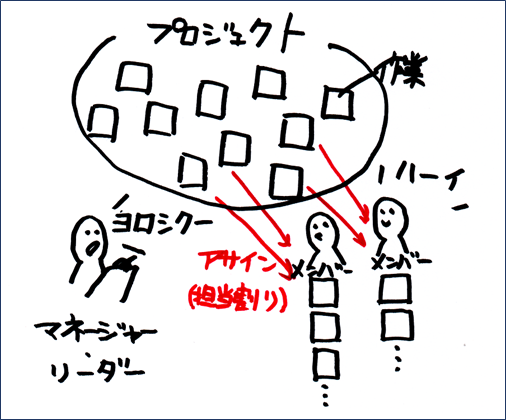
- プロジェクトマネージャーとプロジェクトメンバーがいる
- プロジェクトマネージャーか、プロジェクトメンバーの中のリーダーが作業をアサイン(割り振り)する
- プロジェクトメンバーが作業を実施する
作業の担当者は移り変わる
プロジェクトのメンバーに対して、1つ1つの作業がアサイン(割り振り)されます。
しかし、何らかのプロジェクト管理ツールを用いる場合、作業の「担当者」は、「作業を実施する人」という意味ではなく、「現在ボールを持っている人」を指します。
ですので、自分へのアサイン(割り振り)を見落としていると、自分のせいで作業がストップしてしまいます。
担当者の移り変わり
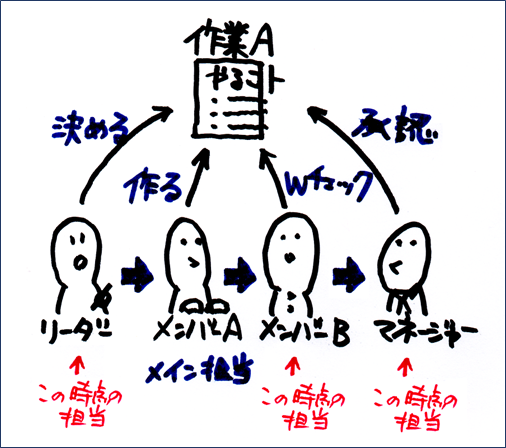
1つの作業に対して、実際に作業を実施する担当者だけでなく、様々なメンバーが様々な役割で関与します。
例)
- 作業の作成(管理に載せる) ・・・ 主にプロジェクトマネージャー
- 作業の実施内容を定義 ・・・ チームリーダー、プロジェクトマネージャーなど
- 作業のアサイン(割り振り) ・・・ 主にチームリーダー
- 作業の実施 ・・・ チームメンバー・外注業者など
- 作業の品質を担当者間でダブルチェックする ・・・ チームメンバー
- 作業の完了を承認する ・・・ チームリーダー、プロジェクトマネージャー
作業に対して、担当者が移り変わるということを理解し、自分自身の役割にアサインが回ってきた際に、作業を止めることのないよう、注意しましょう。
(注意)担当者と実施者を分けられないツールは作業量が把握しづらい
作業に対して、複数のメンバーが担当を移しながら役割こなす場合、メンバーの作業量はおおよそ下記のようになります。
- 作業実施者の実施時間 :8割
- 補助作業の実施時間 :2~3割 ※作業の定義、管理、レビュー、ヘルプなど
もし、下記のようなワークフローを組んで担当者を回していく場合、
- リーダー(定義)➔担当者A(実施者)➔別担当者(Wチェック)➔マネージャー(承認)
定義やWチェックや承認をしている期間は、実施者である担当者Aは担当者ではなくなります。
ですので、作業に対する貢献を正確に把握するために、実際に作業したという意味の担当者と、ワークフロー上、今ボールを持っているという意味の担当者の作業量をきちんと分けられるような管理方法を選ぶ必要があります。
TODOと作業は何か違うのか?

TODOとは
TODOとは「すべきこと」という意味です。
言葉の意味だけ見ると「作業」と同じようにも見えます。
TODOと作業は、同じと扱うこともできますが、役割が異なります。
プロジェクト管理でいうところので作業とTODOはいったい何が違うのでしょうか?
詳しくは、下記の投稿にまとめていますので、参照してください。
https://plus-pm.net/plus-pm-manual-dashboard-todo-list/
TODOリストは良しあし・多用に注意
TODOは「すべきこと」ですので、すべてのTODOを作業としてリストアップし、管理することも可能です。
しかし、すべてのTODOをプロジェクトの管理対象(アサイン・進捗管理対象)とすると、小さすぎて、非常に効率が悪くなります。
TODOを多用することののデメリットは下記に詳しい解説がありますので、参考にしてください。
https://stage.st/articles/vZT4h/view?page=2
自分の作業を上手に管理するポイント

作業のアサイン(割り振り)に気づかないこともあるのでこまめに確認する
自分の知らない間に作業のアサイン(割り振り)がされていたり、レビューの差し戻しなどで、自分が担当者になっているのに、それに気づかないことがあります。
これは、特にオンラインのプロジェクト管理システムを使用している場合によく発生します。
アサインに気づかないと、そこで作業を止めてしまいます。
ですので、こまめに担当の作業のリストを確認するようにしましょう。
最低でも、朝、夕の確認は必要です。
プロジェクト管理システムについている通知を利用することも非常に有効です。
特に、リーダーや、中心的なメンバーはボトルネックにならないように注意
また、特に、リーダーや、中心的なメンバーに多いのですが、ほかのメンバーのチェックやヘルプなどで担当を持ちすぎてしまい、かえってボトルネックとなってしまうことがよくあります。
そのよう状況が発生していないか、こまめにチェックし、チームとして、早めに解消するようにしましょう。
遅れを事前に把握し、遅れる場合は報告と調整を
自分の担当作業のリストを確認し、期限通りに終わらない事が予想される場合は、プロジェクトマネージャーやリーダーに相談しましょう。
また、すでに超過している場合も同様に、プロジェクトマネージャーやリーダーに相談しましょう。
その際、ほかの作業やプロジェクト全体に影響が出ていない調査し、対策を検討した上で報告するようにしましょう。
作業リストがあることのメリット
各メンバーが自分の作業を把握していることは、プロジェクトを効率的に運営にすることに非常に役立ちます。
進捗の把握をプロジェクトマネージャーやリーダーに任せきりにするのはよくありません。
作業者自身が作業予定や状況を確認し、早めに調整していくことは、遅れや事故の防止にもつながります。
作業リストがあることのメリット
- 各メンバーが前もって計画を立てたり、勉強したり、準備しておくことができる
- 各メンバーの作業の持ちすぎ、少なすぎを前もって調整することができる
- 遅延や事故を早期に発見し対策を打つことができる
なぜ作業管理をするのに担当課題リストなのか?

「作業」を「課題」として扱うのは、プロジェクト管理システムの都合
多くのメジャーなプロジェクト管理システムでは、作業を「課題」という単位で扱います。
多くのプロジェクト管理システムでは、「課題」という単位に、「作業」「バグ」「問い合わせ」…などどいった課題のタイプをセットにして、その課題がどう扱われるべきものかを表現しているためです。
例えば、様々な作業を行う際、下記のように作業を課題と課題のタイプで分類し、作業や管理の方法を変えます。
- 作業を行う場合は、「作業」というタイプの「課題」に対して
- 問い合わせ対応を行う場合は、「問い合わせ」というタイプの「課題」に対して
- トラブル対応を行う場合は、「問題」というタイプの「課題」に対して
これは、プロジェクト管理ツールのスタンダードですので慣れてしまいましょう。
「作業」を「課題」として扱うことのメリット
課題(Issue)とは、「解決すべき問題点」という意味です。
作業を「課題」という名前で呼ぶのには、違和感があります。
しかし、このやり方には、タイプごとに取り扱いを変えたり、管理簿を分けたりと、様々なメリットがあります。
作業を「課題」として扱うことのメリットの例
- タイプが「問い合わせ」の課題をリスト化してお問い合わせ管理簿を作る
- タイプが「作業」の課題をチェックして、作業進捗を把握する
- 未分類の課題をタイプ「バグ」に切り替え、バグ管理簿に載せる
メジャーなプロジェクト管理ツールは、作業を課題やチケットとして管理している
プロジェクト管理ツールの業界では、作業単位を課題や、チケットと呼ぶのが一般的です。
作業の単位を「課題(Issue)」と呼んでいる代表的なツールとして、JIRA、Backlogが挙げられます。
JIRA
Backlog
作業の単位をチケットと呼んでいる代表的なツールとして、Redmineが挙げられます。
Redmineでは、作業や、問い合わせなどの管理対象を「チケット」という単位で扱い、「トラッカー」という種類を与えることで、チケットの取り扱い方法を決めています。
RedMine
これらは名前こそ違いますが、同じ思想で設計されています。
課題タイプの実際の表示例
課題タイプは、データの分類上だけでなく、表示でも見分けることができます。
下記は、Plusプロジェクトマネージャーで課題を表示したときの例です。
課題のタイプの例
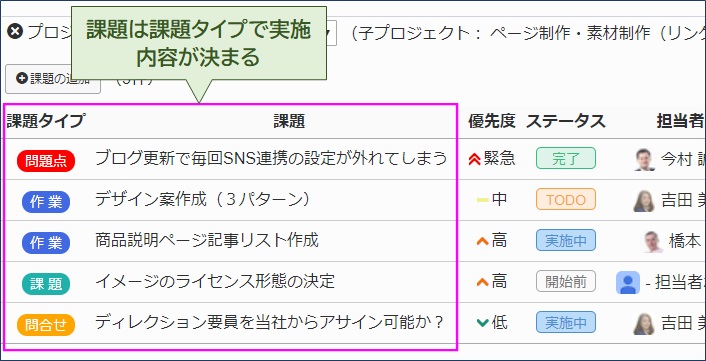
(例)「課題タイプ」を加味した課題の意味
- (問題点)「ブログ更新で毎回SNS連携の設定が外れてしまう」問題への対処
- (作業)デザイン案作成
- (作業)商品説明ページ記事リスト作成
- (課題)「イメージのライセンス形態の決定」という課題に対する具体策の検討と決定
- (問合せ)「ディレクション要因を当社からアサイン可能か?」への調査・回答
Plusプロジェクトマネージャーの担当課題リストで確認できること
担当課題リストのイメージ
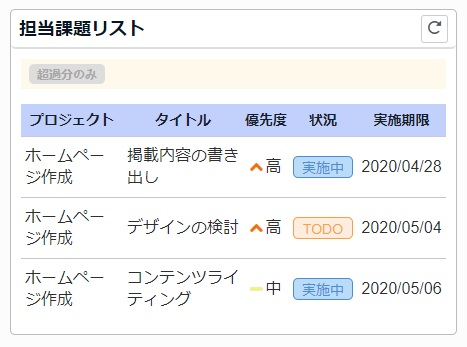
Plusプロジェクトマネージャーの期限リストには、下記のものが一か所に表示されます。
- 現在自分に割当たっている課題の一覧
- 優先度、状況、実施期限の表示
- 実施期限を過ぎて完了していない課題の絞り込み
担当課題リストの表示方法
大まかな手順
期限リストを表示する大まかな手順
- メインメニューの「ホーム」メニューをクリックする
- 「担当課題リスト」セクションに移動する
- フィルター条件を指定して、チェックが必要な期限を取り出す
担当課題リストの初期表示(ホーム画面の表示)
手順
- メインメニューの「ホーム」メニューをクリックします
- 「(ホーム)ダッシュボード」 ページが表示されます
- 「担当課題リスト」セクションに移動します
- ログインユーザーの現時点での担当課題リストが表示されます
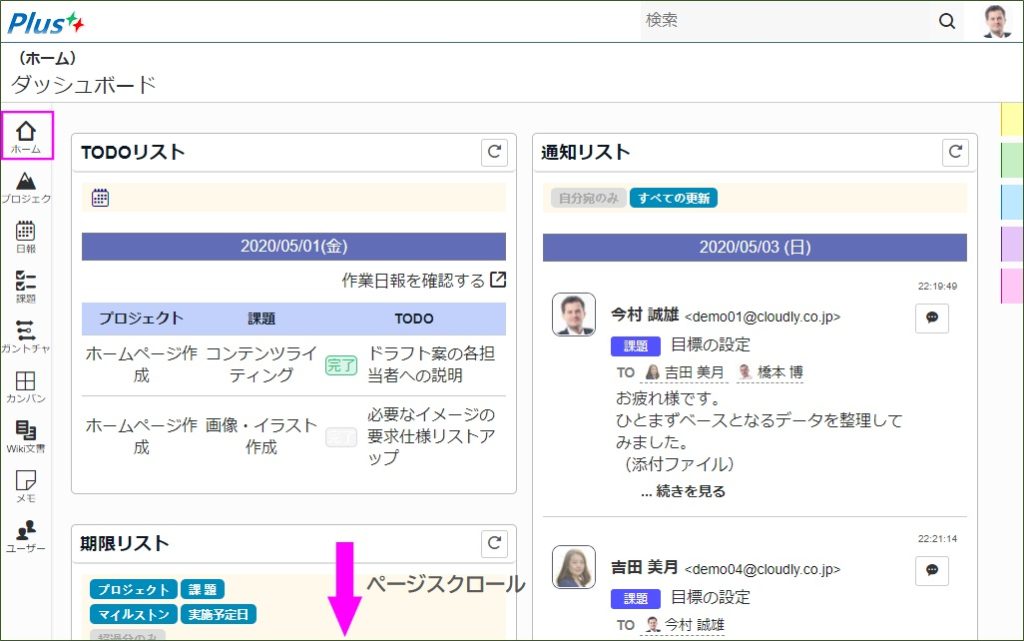
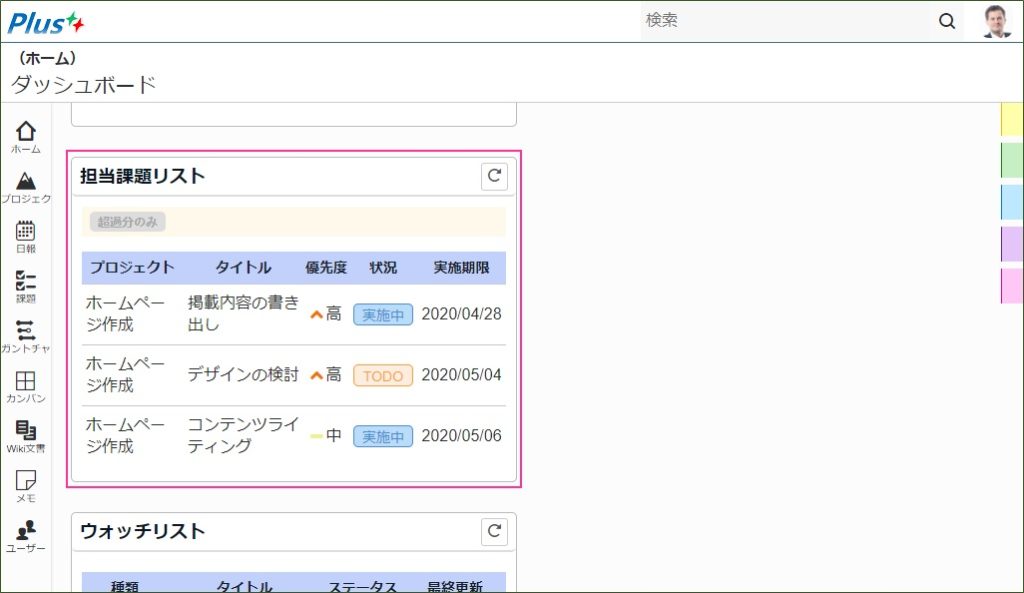
担当課題リストの表示内容
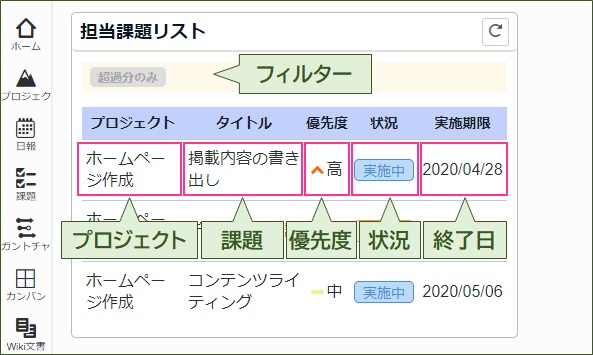
担当課題リストのリロード
手順
- 「担当課題リスト」ボックス右上の「(リロード)」ボタンクリックします
- 「担当課題リスト」に最新の担当課題リストが再表示されます
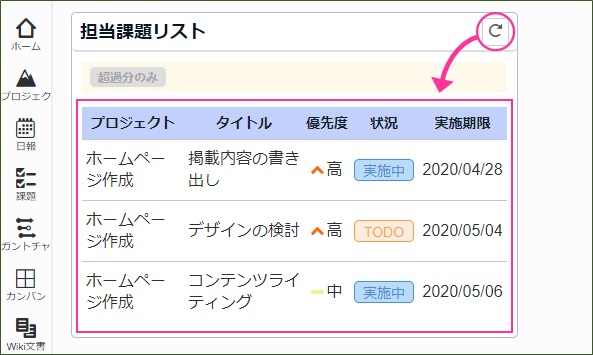
超過分のみ絞り込み
手順
- 「担当課題リスト」ボックス左上の「超過のみ」ボタンを選択状態にすると期限(終了日)が超過して完了していない課題のみが表示されます。
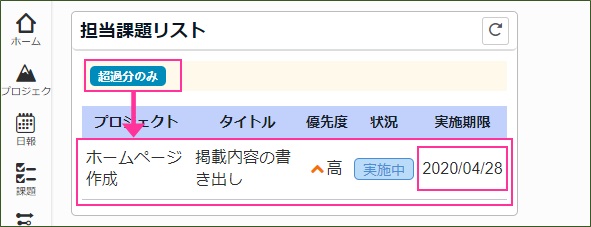
(スマホ対応)担当課題リストの表示
スマホでできることはPC版と全く同じ
Plusプロジェクトマネージャーでは、PCとスマホで使える機能が全く同じです。
次に、担当課題リストをスマホで使用する方法を確認しましょう。
担当課題リストの表示方法
- ページヘッダー左の「
 (メニュー)」ボタンをクリックします
(メニュー)」ボタンをクリックします - メインメニューが表示されますので、「ホーム」メニューをクリックします
- 「(ホーム)ダッシュボード」 ページが表示されます
- 「担当課題リスト」バーをクリックすると「担当課題リスト」が表示されます